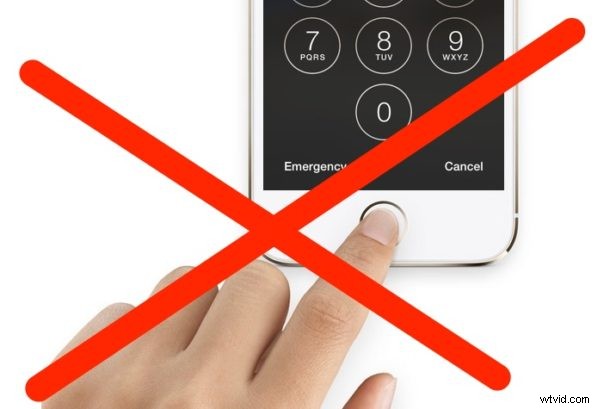
Touch ID est une fonctionnalité indéniablement pratique de l'iPhone et de l'iPad, permettant un accès rapide à l'appareil simplement en plaçant un doigt enregistré sur le capteur Touch ID, qui lit l'empreinte digitale pour y accéder. Bien que Touch ID soit utile, certains utilisateurs peuvent décider ultérieurement de désactiver la fonctionnalité sur leur iPhone ou iPad, que ce soit pour des raisons de sécurité ou de confidentialité, ou pour une autre raison.
Notez que cette méthode désactive complètement Touch ID si vous le souhaitez, mais vous pouvez également spécifier de désactiver Touch ID pour déverrouiller l'iPhone ou l'iPad, désactiver Touch ID pour Apple Pay et désactiver Touch ID pour les achats App Store et iTunes comme bien, ou choisissez de le laisser activé pour certaines fonctions tout en le désactivant pour d'autres. Notez que si vous désactivez toutes les formes de Touch ID, vous souhaiterez peut-être également supprimer les empreintes digitales de Touch ID, bien que cela ne soit pas obligatoire pour simplement désactiver la fonctionnalité.
Comment désactiver Touch ID pour le déverrouillage et les achats
Si vous envisagez de désactiver complètement Touch ID, ou même simplement de le désactiver pour déverrouiller et accéder à l'appareil, assurez-vous d'avoir activé un mot de passe dans iOS pour empêcher tout accès non autorisé.
- Ouvrez l'application "Paramètres" sur l'iPhone ou l'iPad
- Accédez à "Touch ID &Passcode" et authentifiez-vous comme d'habitude avec votre code d'accès
- Dans la section "Utiliser Touch ID pour :", actionnez les commutateurs nécessaires pour désactiver Touch ID (désactivez-le pour tous les paramètres si vous souhaitez désactiver complètement la fonctionnalité) :
- Déverrouillage de l'iPhone (ou déverrouillage de l'iPad) :désactivez cette option pour désactiver Touch ID pour déverrouiller et accéder à l'appareil
- Apple Pay :désactivez-le pour empêcher l'utilisation de Touch ID pour effectuer des achats Apple Pay
- iTunes et App Store :désactivez cette option pour désactiver l'utilisation de Touch ID pour les achats sur l'App Store et iTunes
- Assurez-vous que vous avez activé un code secret et que vous en utilisez un, puis quittez les paramètres comme d'habitude
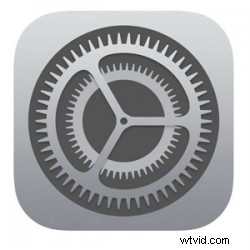
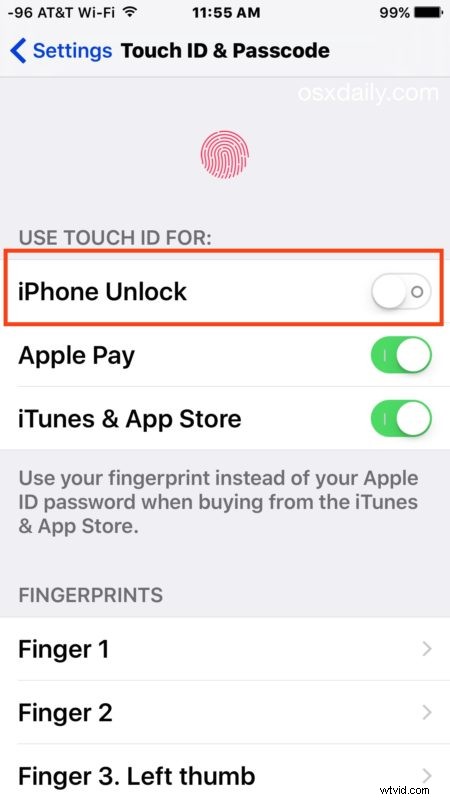
Si vous désactivez Touch ID parce que vous trouvez qu'il n'est pas fiable, vous pouvez simplement suivre le processus d'ajout d'une ou deux autres empreintes digitales. Cela est particulièrement vrai si vous rencontrez des problèmes liés à la météo, essayez d'ajouter des empreintes digitales supplémentaires du même doigt, ce qui peut grandement améliorer les performances par temps froid où la peau devient sèche, et par temps humide également. Vous pouvez également supprimer les empreintes digitales si vous n'utilisez plus un chiffre ou un appendice spécifique pour déverrouiller l'appareil également.

N'oubliez pas que vous pouvez toujours inverser la trajectoire sur l'iPhone ou l'iPad et configurer Touch ID pour le déverrouiller à nouveau si vous décidez d'utiliser à nouveau l'authentification par empreinte digitale à l'avenir.
